Derniers tests :
Valve Steam Deck, découverte de la machine et de SteamOS 3.0, page 4
Allumons le Steam Deck, enfin !
Au premier démarrage, nous avons eu le droit à une petite mise à jour. Suivie d'une autre, puis encore d'une autre, etc. Valve met très régulièrement à jour SteamOS 3.0 et Proton, aussi on ne s'étonnera pas de voir quelques Mo à télécharger au moins une fois par semaine.
Visuellement, l'interface est assez différente du mode Big Picture qu'on peut trouver sur son PC, et ce n'est pas un mal même si la navigation est parfois "compliquée", avec notamment un point noir de notre point de vue : un appui sur le bouton B fait revenir en arrière. Et quand on a navigué dans de nombreux menus et plusieurs pages, on peut s'amuser très longtemps avec ce bouton ! Plus qu'un retour en arrière, c'est un véritable bouton précédent qui fait fie du menu où on se trouve pour piocher dans l'historique. Soit, on s'y fait.
Attaquons la découverte du menu principal avec le bouton Steam, à gauche de l'écran.
Accueil
Sur la page principale, on trouve les jeux récents, comprendre les jeux dernièrement installés, utilisés et achetés. Tout est donc mélangé, et cliquer sur tel ou tel titre lancera donc le téléchargement ou la partie. Suit un petit menu avec Nouveautés pour les actualités des jeux, Contacts avec les derniers trophées remportés (par exemple) et enfin Recommandations avec une liste de jeux recommandés par Steam, plus les informations sur les promotions des titres dans la liste de souhaits.
Ce petit menu fonctionne à l'image d'une fenêtre à part, et on pourra donc naviguer entre les trois avec les boutons L1 et R1, mais il faudra remonter avec le stick ou la croix pour revenir aux jeux récents.
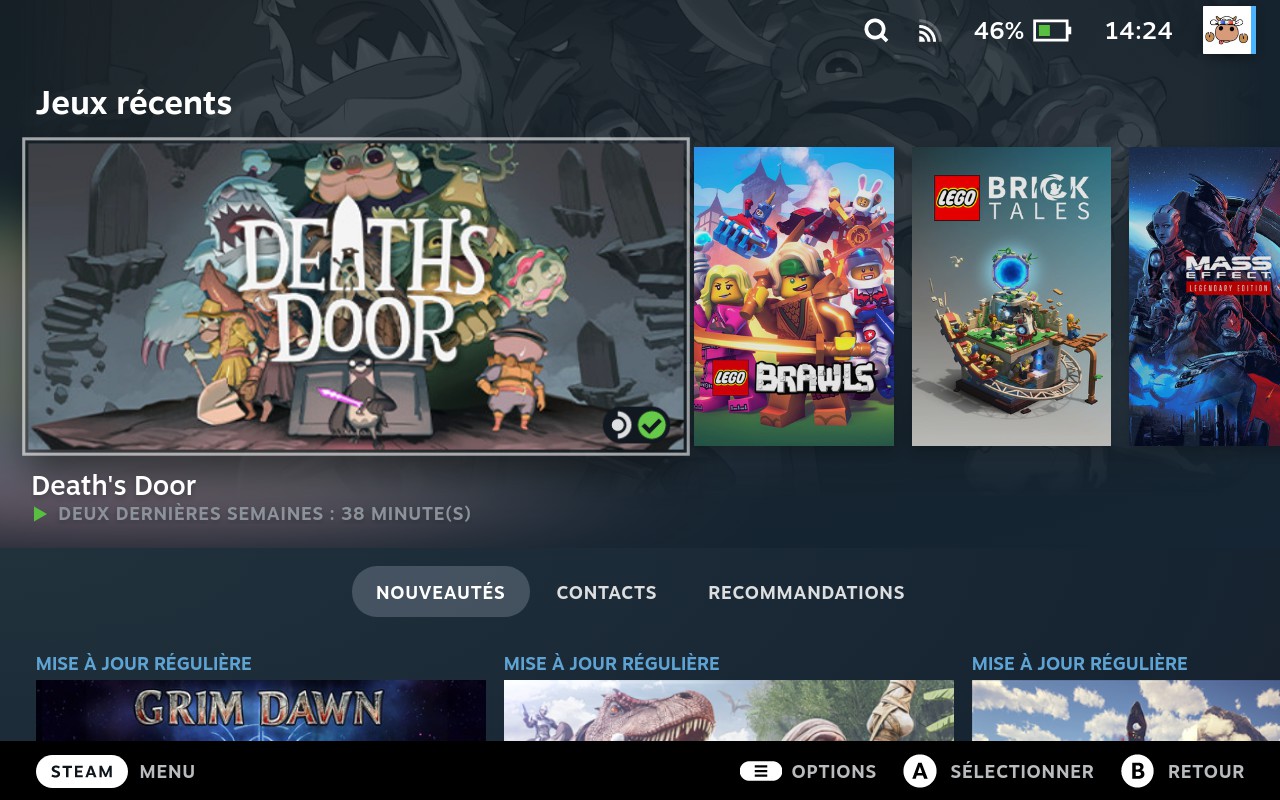
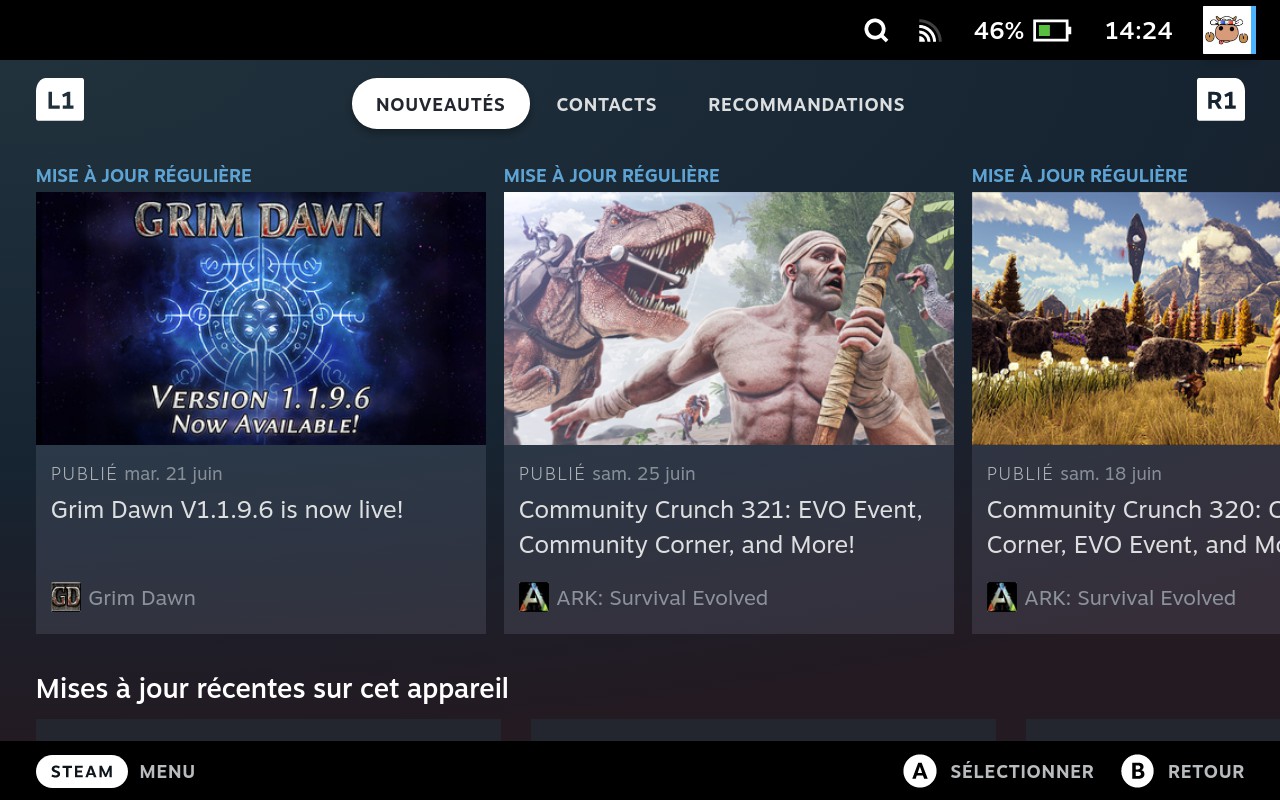
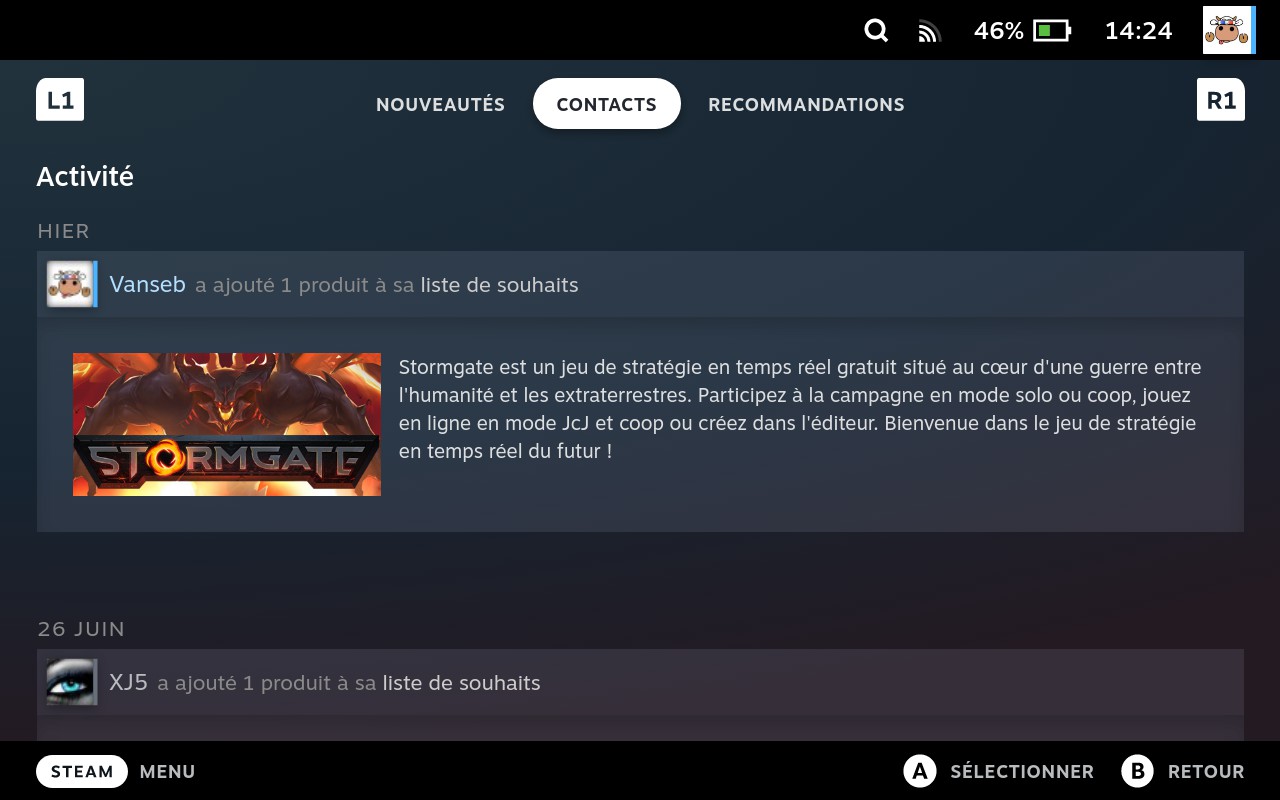
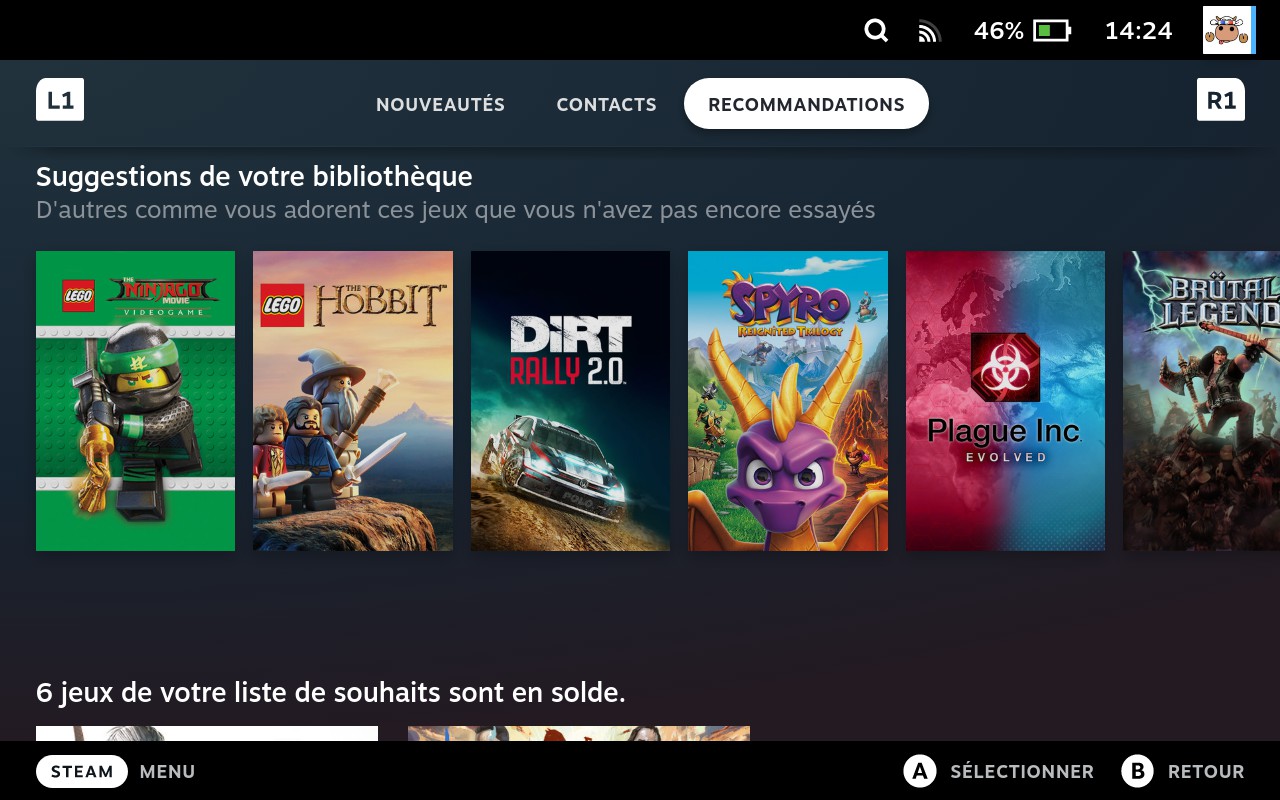
Bibliothèque
Y a-t-il besoin de s'attarder ? On trouve ici tous les jeux, avec plusieurs filtres via un menu : Parfaits pour Steam Deck, Tous vos jeux, Installés et Non Steam. Il sera possible d'appliquer quelques filtres par rapport à la compatibilité Steam Deck, de trier en fonction de différents critères et bien entendu de gérer les jeux à installer ou installés.


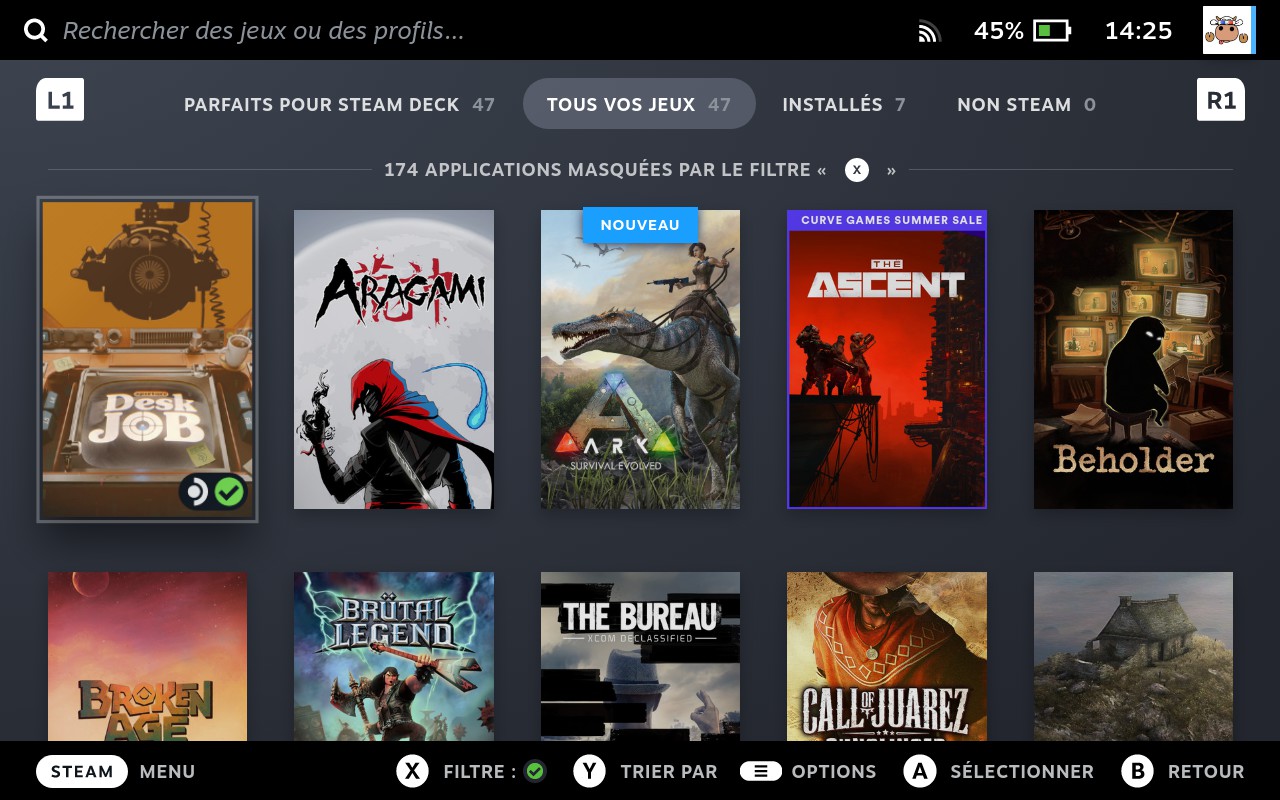
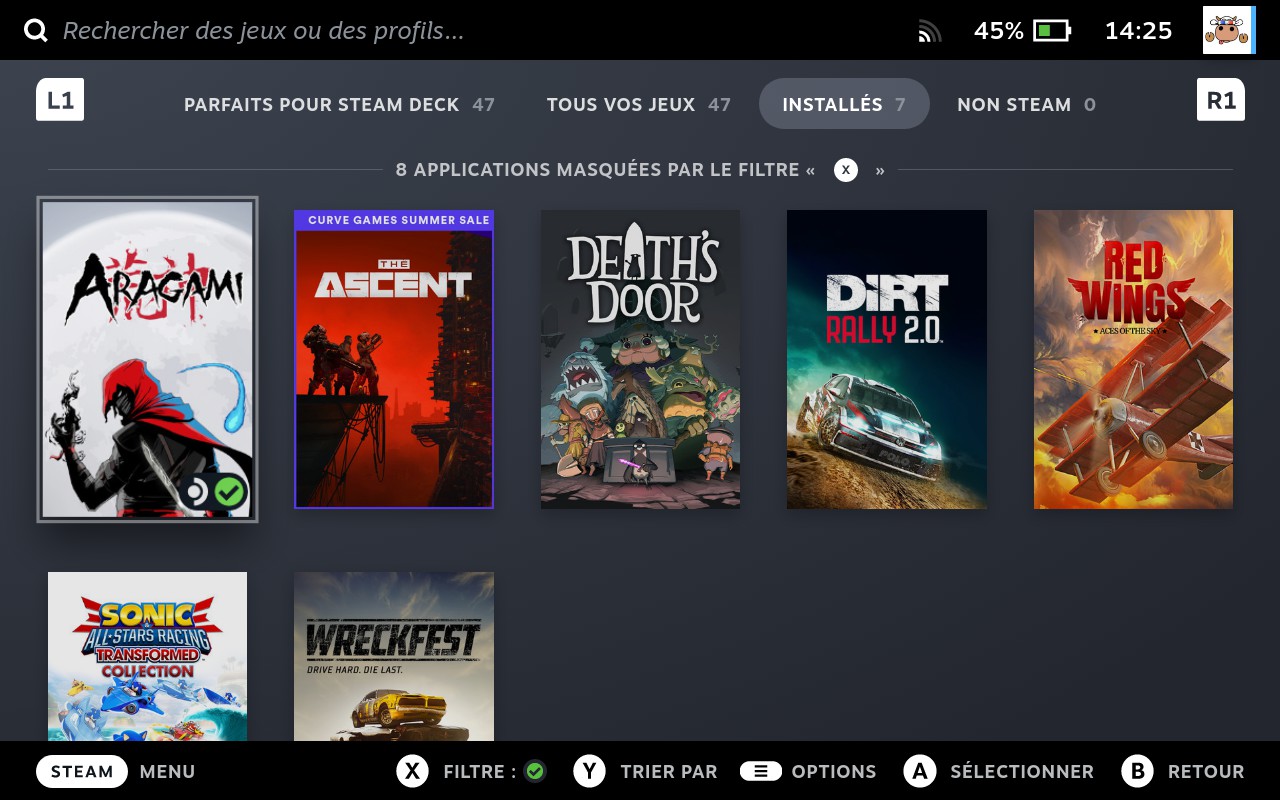
Magasin
La boutique Steam, tout simplement, avec un premier onglet Parfait pour Steam Deck très utile. Inutile de s'attarder, d'autant plus que l'article est rédigé pendant les soldes et qu'il y a donc pas mal de choses à afficher !
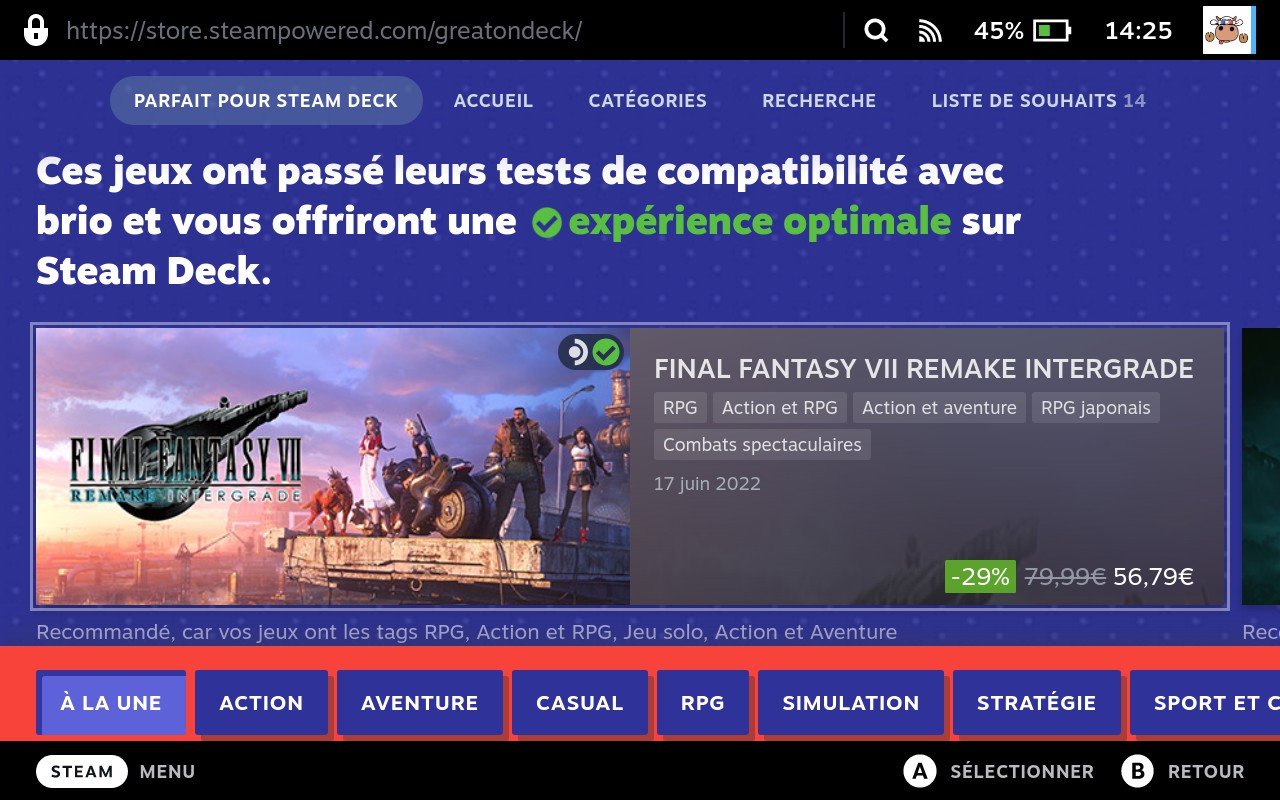
Contacts
Pas d'ami, donc...

Médias
Ici, on gère les captures d'écran, et c'est... Anarchique ? Actuellement, il n'est pas possible de copier une capture sur la carte SD par exemple, et on passe donc par l'upload sur Steam pour récupérer une image. Sauf que cette image va apparaitre en ligne et sur la machine ! Clairement, il y a des progrès à faire ici. Notons aussi qu'il est possible d'améliorer la qualité des screenshots en activant une option de non compression... Depuis Linux ! Dommage de ne pas avoir accès directement à ce petit plus qui pourrait intéresser certains joueurs, d'autant plus qu'il s'agit d'une option propre à l'interface Steam.
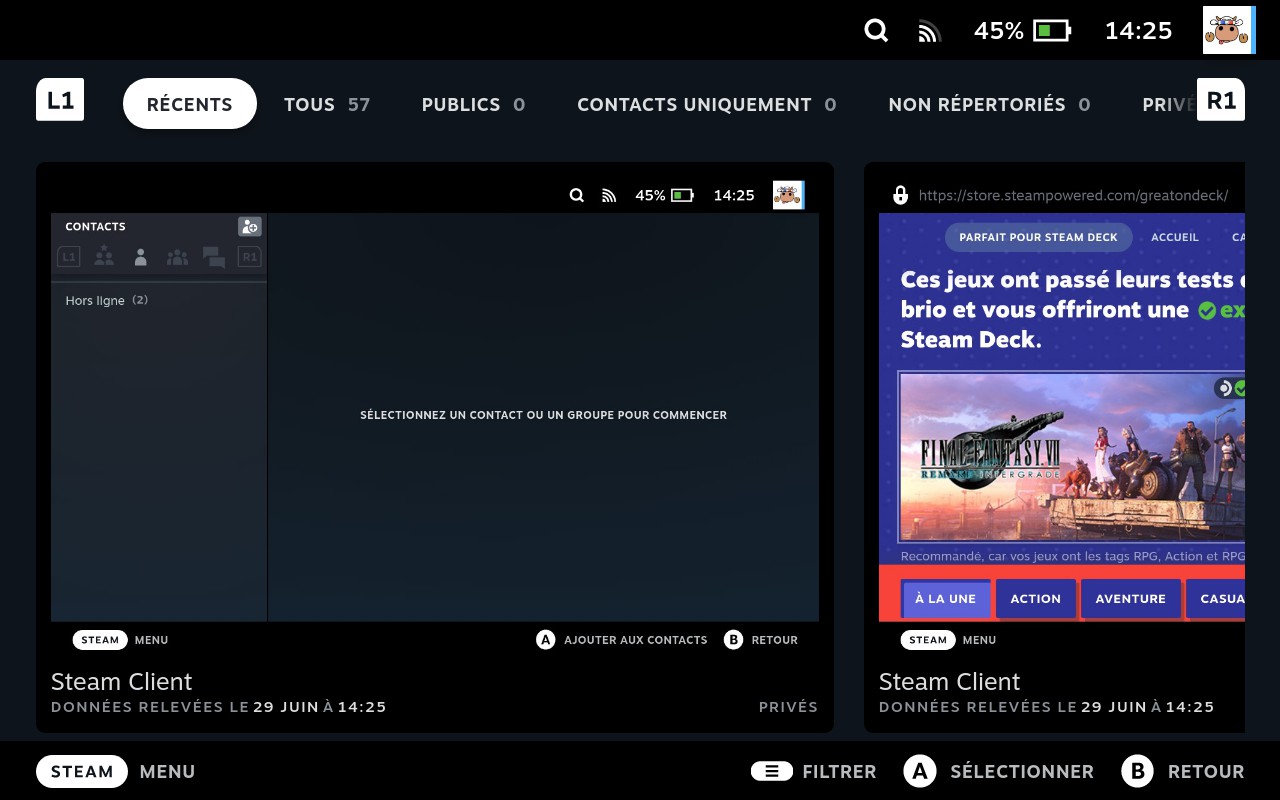
Téléchargements
Passons rapidement... Même interface que sur nos PC, avec toutefois une zone d'affichage un peu petite qui ne permet pas de tout voir.
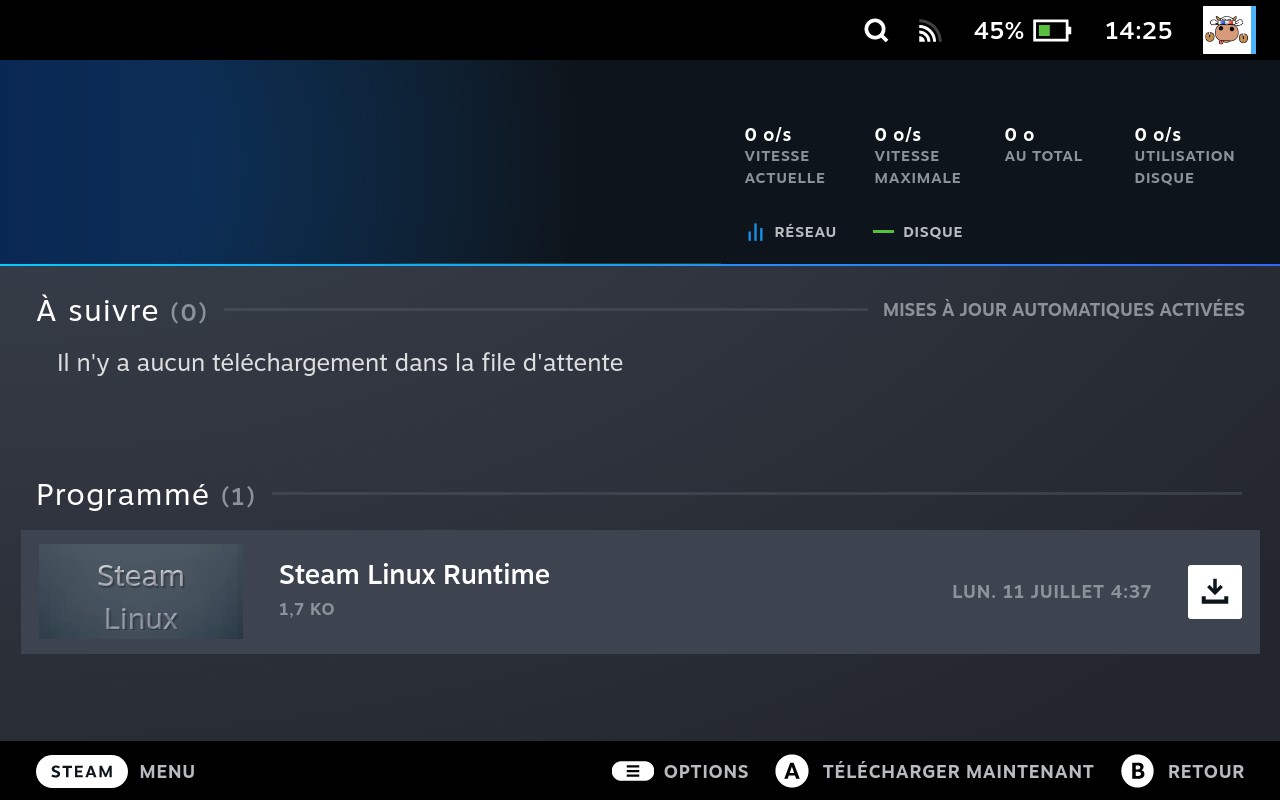

Paramètres
Ici, on va donc pouvoir gérer une grosse partie de la machine et du système d'exploitation : bande passante pour les téléchargements, Bluetooth, économies d'énergie, thème du clavier, tout y passe.
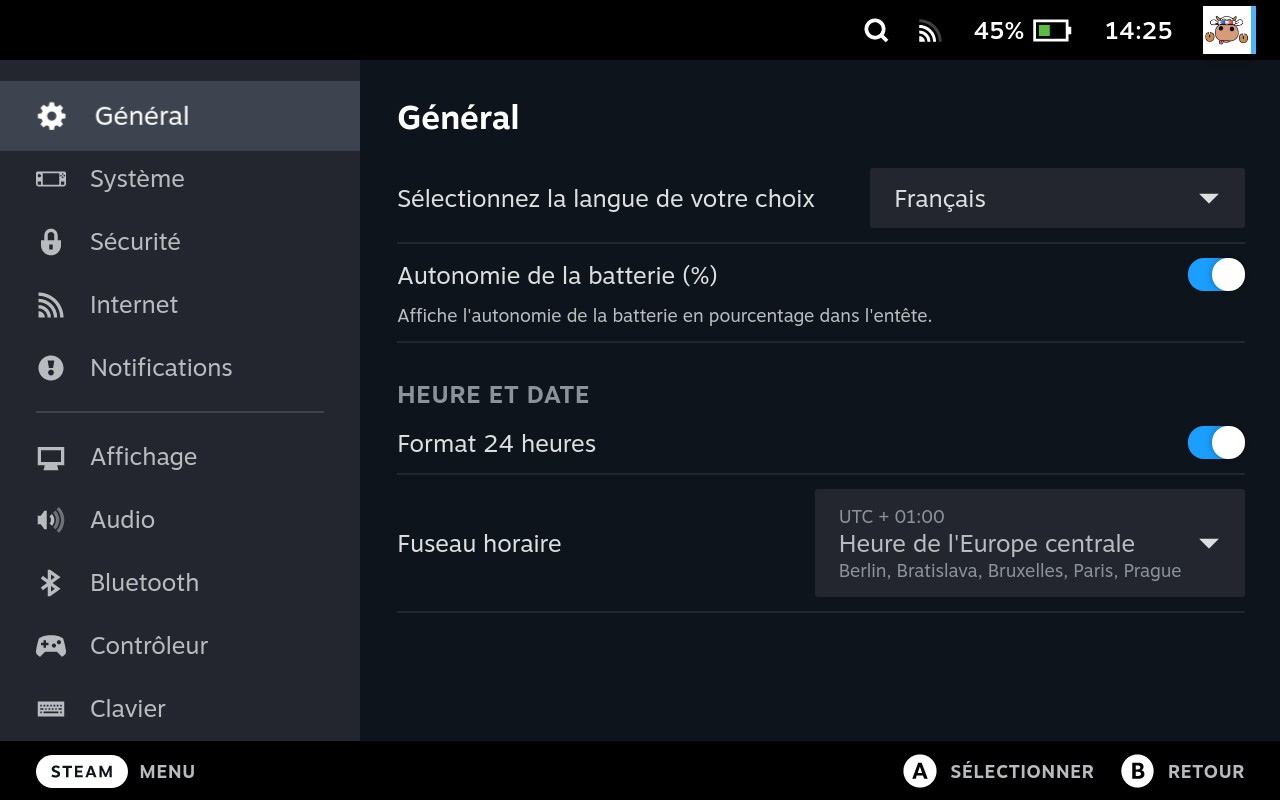
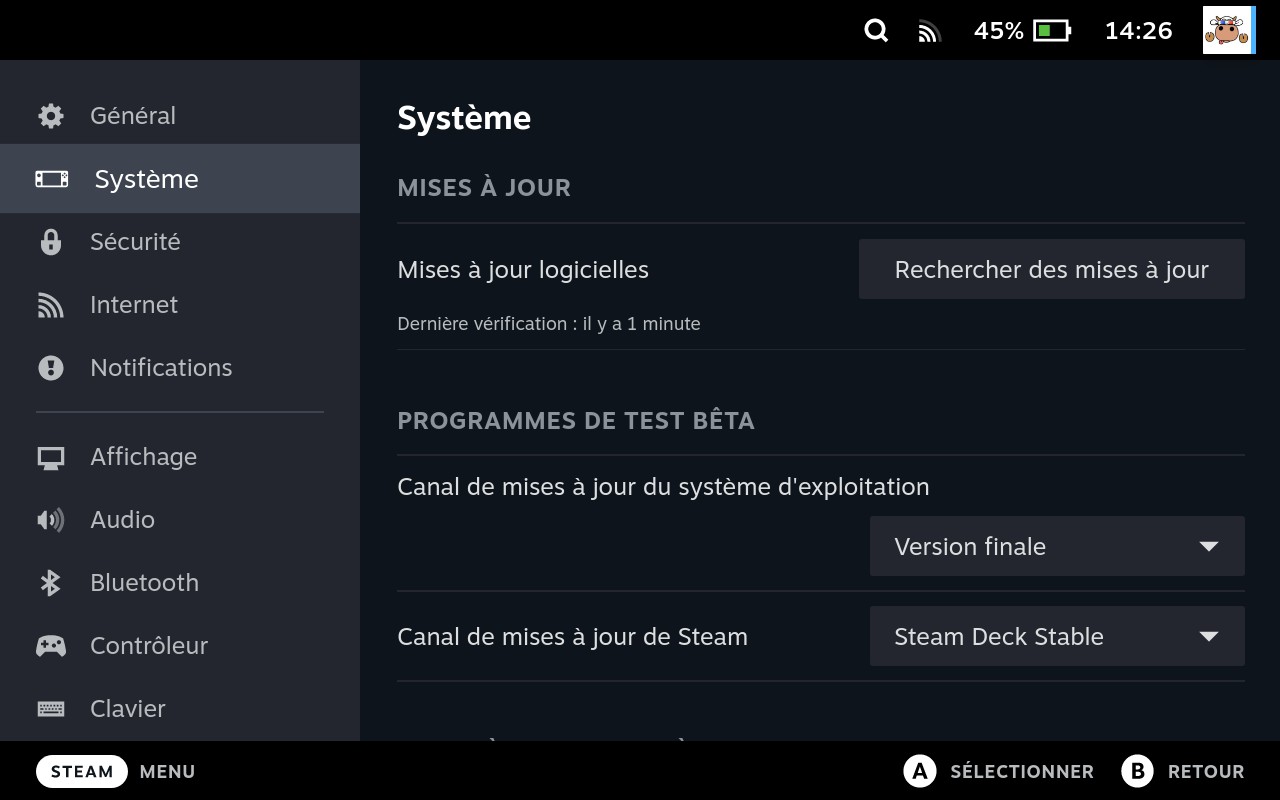
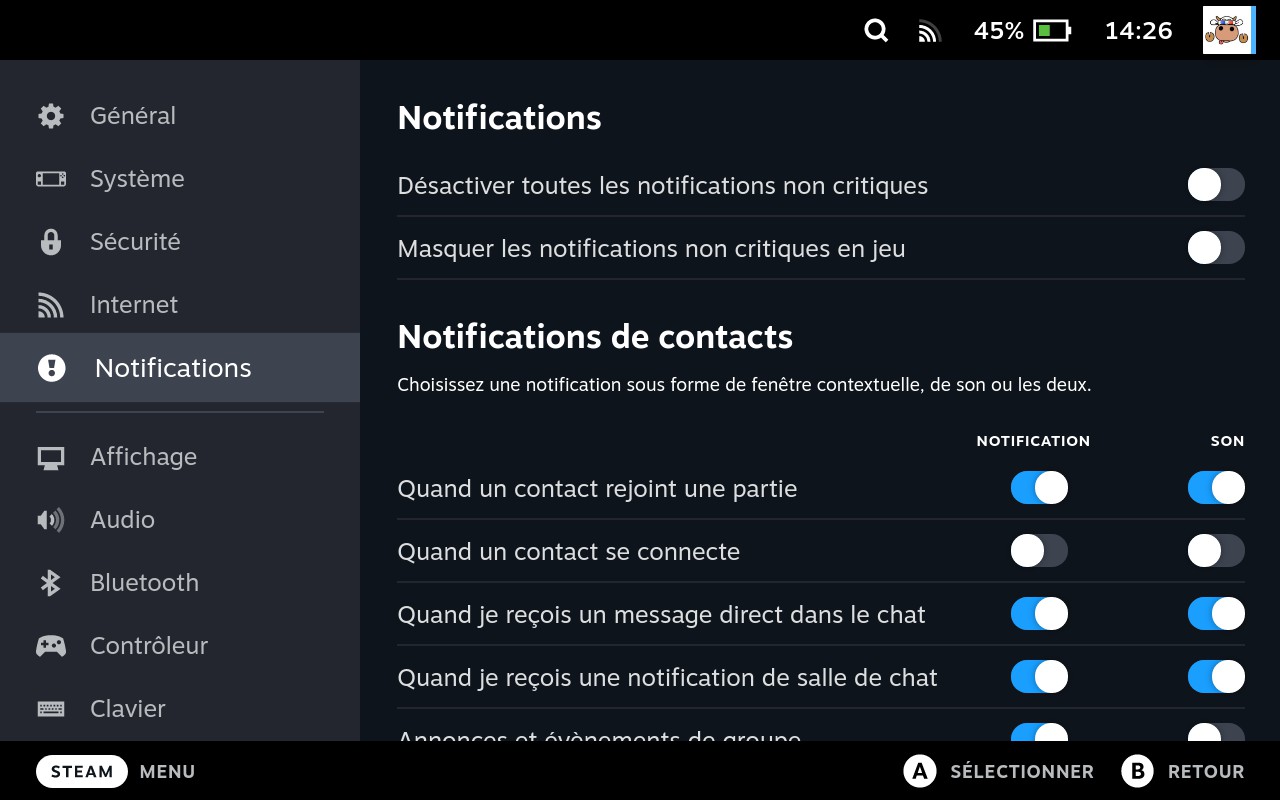
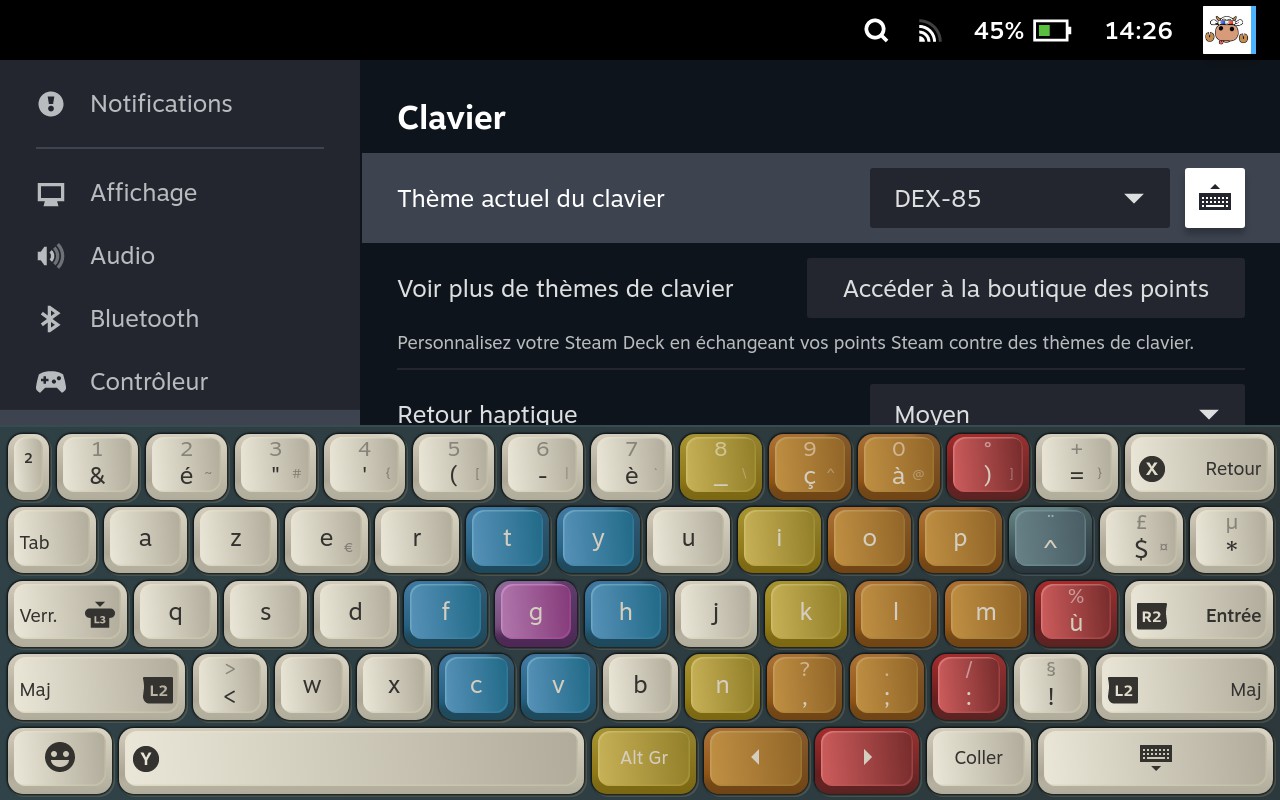
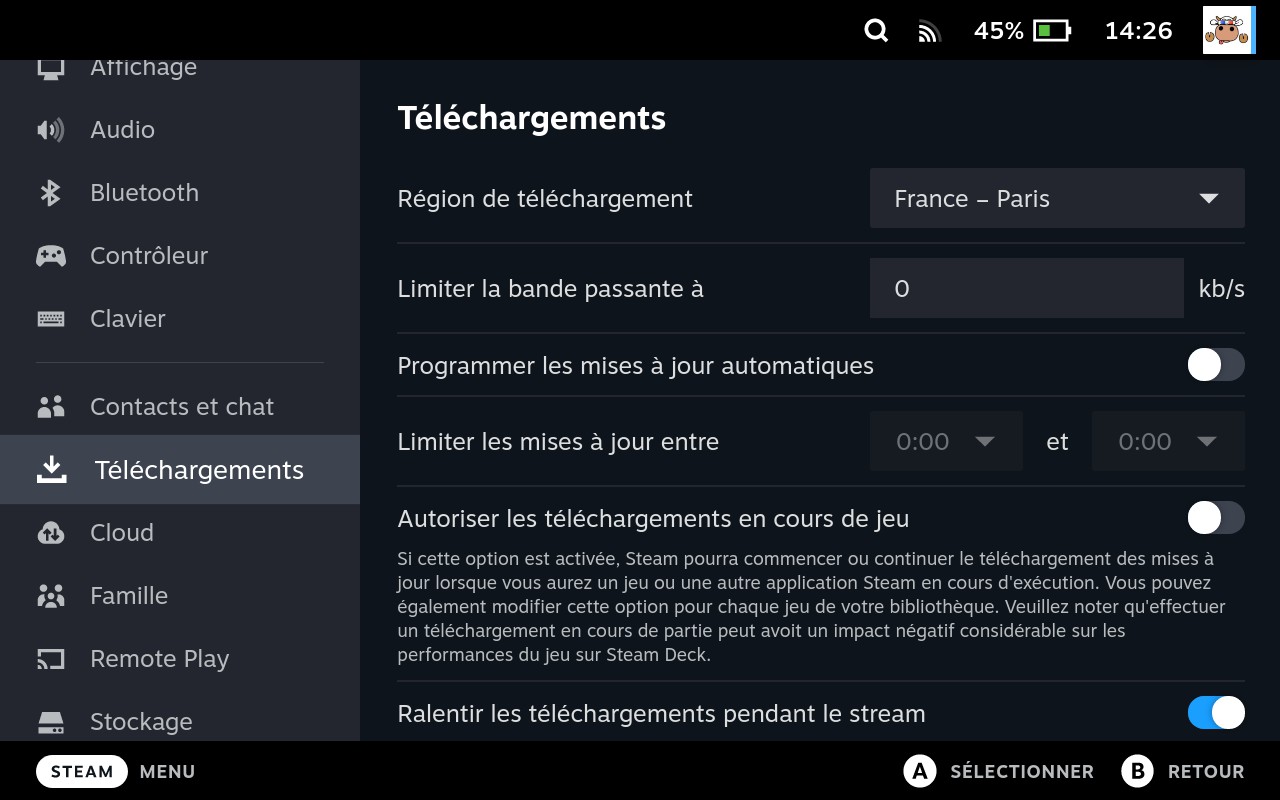

Marche/arrêt
Inutile ? Non, puisqu'on a ici le lien pour quitter SteamOS 3.0 pour basculer sur le bureau Linux.

- 25/04 Bon Plan : LISA Definitive Edition offert par EPIC GAMES
- 25/04 Bon Plan : INDUSTRIA offert par EPIC GAMES
- 25/04 Une explosion du passé : StarCraft et Diablo disponibles sur GeForce NOW
- 25/04 MSI Claw A1M, un nouveau BIOS qui donne un coup de fouet aux performances
- 25/04 Thermaltake ASTRIA 600, un dual tower qui donne à fond dans le RGB
- 25/04 PHANTEKS XT VIEW : Plus que parfait pour le prix ?
- 25/04 RX 5700 XT versus RX 7700 XT : Quel est l'écart de performances entre les 2 cartes ???
- 25/04 Thermaltake View 270 SP, on se demande bien quelle version se vendra le plus !
- 25/04 L’IA décodée : Rays Up - Décodage de la reconstruction de rayons DLSS 3.5 par l'IA
- 25/04 Watercooling AIO de la démesure, le HYTE THICC Q60 arrive !











